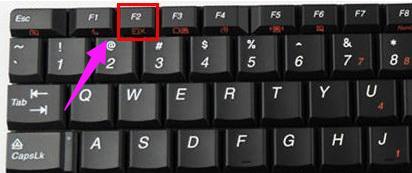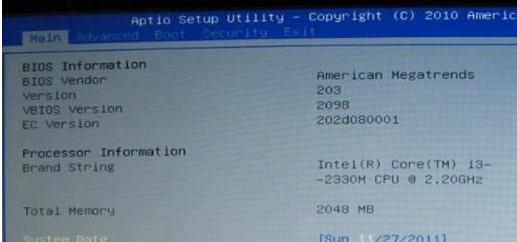华硕电脑如何进入bios,本文教您如何华硕进入bios
发布时间:2019-01-18 文章来源:深度系统下载 浏览:
|
U盘的称呼最早来源于朗科科技生产的一种新型存储设备,名曰“优盘”,使用USB接口进行连接。U盘连接到电脑的USB接口后,U盘的资料可与电脑交换。而之后生产的类似技术的设备由于朗科已进行专利注册,而不能再称之为“优盘”,而改称“U盘”。后来,U盘这个称呼因其简单易记而因而广为人知,是移动存储设备之一。现在市面上出现了许多支持多种端口的U盘,即三通U盘(USB电脑端口、iOS苹果接口、安卓接口)。 在市场中,我们常见的华硕电脑都具有一流的配置,这些配置可以帮助大家更愉快地进行网络“活动”。所以有很多的用户簇拥而至,使用上华硕电脑,而我们在操作该电脑的时候,可能为了更好的去使用它,就会需要用到bios设置功能,那么要如何进入Bios呢,下面,小编就来教大家华硕电脑进入bios的操作。 华硕这个品牌属于台湾知名的电脑股份公司,除此之外,它还属于全球第三 大显 卡生产制作厂商,与此同时,华硕也生产高智能主板。而我们在使用的过程中,可能会需要重装系统的操作,这时,我们就需要进入bios,那么如何进入华硕电脑bios呢?小编这就来跟大家一起来探讨一下。 华硕电脑如何进入bios 1.华硕笔记本默认进入BIOS的快捷键是F2。
bios载图1 进入BIOS之后,首先会来到Main选项卡,这里有关于电脑的最基本信息。
华硕载图2 2.如果系统是win8及win8.1需要开机提前按住F2键,因为它有快速启动,如果按的迟了,会进入不了BIOS,直接进入系统。关于如何跳过快速启动,可以看我之前的经验-华硕笔记本如何关闭win8/8.1快速启动功能
bios载图3 3.这样我们就可以进入BIOS了。华硕笔记本开机如何进入BIOS 快捷键我们就可以根据我们的需要,对BIOS进行相关的设置。由于主板不同,BIOS设置上面略有不同。
bios载图4 以上就是进入华硕电脑Bios的操作了。 U盘有USB接口,是USB设备。如果操作系统是WindowsXP/Vista/Win7/Linux/PrayayaQ3或是苹果系统的话,将U盘直接插到机箱前面板或后面的USB接口上,系统就会自动识别。 |
相关文章
下一篇:大白菜u盘装系统介绍
本类教程排行
系统热门教程
本热门系统总排行